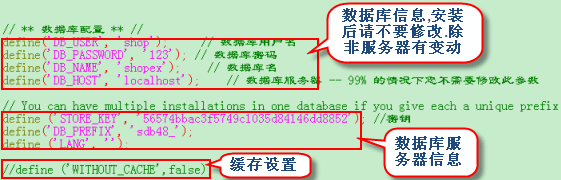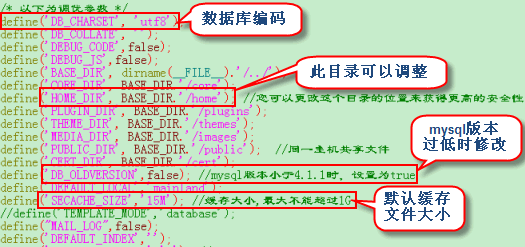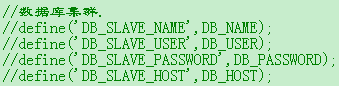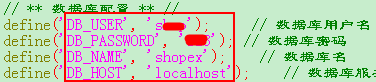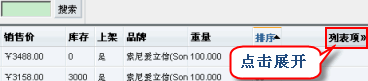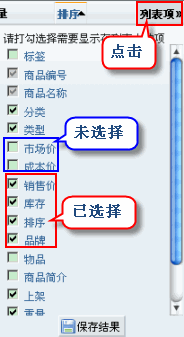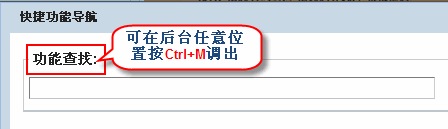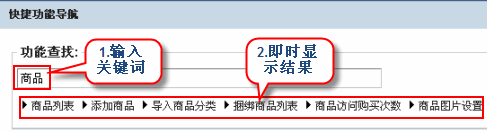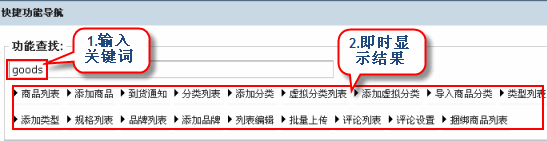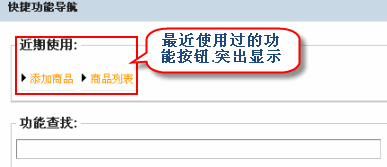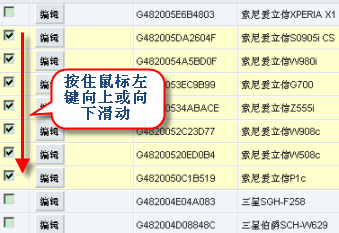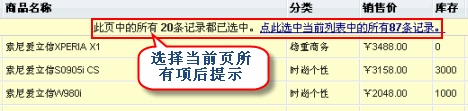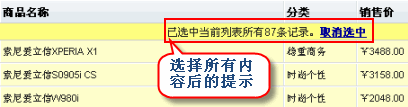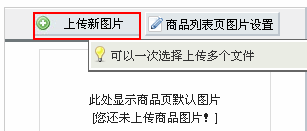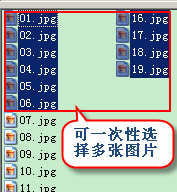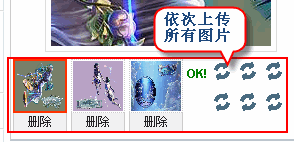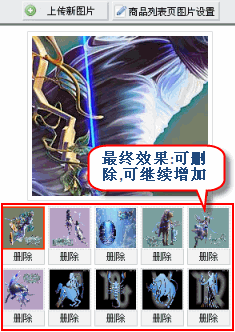ShopEX基本使用说明
导航: 上一页 | ShopEX | 首页 | ECShop | osCommerce | zenCart | ShopNC
系统配置文件config.php说明[ ]
系统配置文件config.php包括数据库的相关信息,包括一些优化系统的参数开关,还包括一些附加的设置开关。
Config.php文件是在系统安装后产生的,不安装不产生,位置在安装空间config目录下,如果丢失,网店会无法运行。
说明:对此文件的编辑请用专门的编辑软件,如EditPlus或Dreamweaver;不要用记事本,会产生干扰代码。本例中使用EditPlus查看及编辑。
1、数据库配置信息
查看此文件,可以看到头部内容
- 数据库信息一般情况下不要修改,除非服务器有变动,如迁移、更换IP或更新等。
- 系统缓存默认是开启的,对网站的正常运转性能有好处。
- 如果是在后台调试模板或其它修改,想立刻在前台看到修改后的情况,可暂时关闭缓存,方法是把//define ('WITHOUT_CACHE',false);修改为 define ('WITHOUT_CACHE',true);
- 调试结束,再开启缓存。
2、优化参数
可根据实际情况进行调整,一般情况下不用修改
3、时区调整:
默认情况下,在安装时系统已经自动识别服务器的时间设置与当前时间的关联,不需要调整。
如果不是在东8区(中国是在东8区),可以把此数字修改为自己所在的时区即可。
如果缺少本段代码,直接添加也可。
服务器对内存的限制默认是32M,如果速度慢时,可稍微调整
4、前台禁ip:
如果不希望某些IP访问自己的网店,可以在此添加
此处即可以填写IP地址,也可以填写网段,多条规则中间用空格分隔。
5、数据库集群:
尽管系统已经对缓存系统极度优化,以至于有时前台访问根本不会连接数据库。但是对于大负载的数据库用户,还是提供了读写分离的支持
以上这段就是用来给"只读"数据库用的。
开始的数据库信息是读写均可的数据库,也就是master数据库
6、htaccess优化
这个强烈推荐! 这样会访问我们打好包的.jgz文件而不是.js
注意:需要apache对jgz文件有正确的http头输出, 这个处理已经做在.htaccess文件中了。否则,会出现后台无法登陆,前台js出错的情况。
以上这些是在平常使用时可能会修改的地方,修改前请做好备份!
ShopEx商店后台使用技巧[ ]
Shopex 后台有许多使用技巧,掌握了这些技巧,会给您的操作带来莫大的方便。
1、列表项的使用
4.8后台多个栏目在右侧都有列表项,比如商品中的列表项
点击列表项展开后可看到具体内容
(1)列表项中选择某些项目,或去掉某些项目,保存后会根据选择情况在列表内容中即时变化
注意:其它栏目中的列表项位置都相同,只是不同栏目中的内容有所区别!
(2)列表项中的各项内容可以用拖动方式进行调整:鼠标放在任意一项上,鼠标会变为移动的按钮,可以上下拖动
拖动到合适位置后,保存即可生效。
2、Ctrl+M快捷功能导航:
登陆后台后,在任意时刻按住Ctrl键的同时,再按下M,会出现一个快捷功能导航栏
在输入框中输入关键词,可立即显示相关的功能按钮,比如输入商品,就会显示与商品有关的功能按钮
也可输入英文关键词,如果有相关功能按钮,也会显示,比如输入goods
提示:如果没有显示任何内容,即表示没有与此词相关的功能按钮。
如果在后台已经使用过某些功能按钮,则查找时会把最近使用的功能按钮突出显示,比如刚使用了商品列表、添加商品功能,则调用Ctrl+M时会显示如下
相信这个快速功能导航会给您提供一定方便
3、滑铲的使用:
在查询列表中,需要选择多项的时候,可以一直按住鼠标向上或者向下滑动进行选择,俗称“滑铲”。比如在商品列表,如果商品比较多时,可以这样操作
一般在选择部分商品时使用
4、查询列表页选择所有内容:
在查询列表中,点击全选的复选框以后,会在列表的上部出现一行提示:
这一行提示是说明你选择了当前页面下的所有记录数,但不包括其它页的数据,点击蓝色链接,会再出现一个提示:
这次提示的是选择了所有的记录数,包括翻页以后的,同时背景的颜色也不同。
用这种方法可以一次性选择该栏目下所有内容
5、商品图片一次性上传多张:
添加商品时,如果这个商品有多张图片可以使用,可一次选择后全部上传,节省大量时间,添加一个商品,在图片上传位置,鼠标放在上传按钮处会有提示
点击后选择图片
最终效果
如果您的商品图片比较多时,用此方法会非常方便
6、查询列表页查看下一条
在查询列表页面的左下部,会有上一条和下一条的按钮
比如在订单页,需要查看每一个订单。
当点击某个订单查看数据后,如果想继续看后面的订单内容时,可以不用关闭展开的数据,直接点击下一条就可以查看下一订单的详细内容了,省略了一次鼠标点击。 此种情况适用于条数比较多,而又要依次查看的情况。
小提示:
- 在页面管理—站点栏目中,添加一个栏目,然后在栏目名称中输入 iloveshopex,点击添加会显示很有趣的东西
- 至此,4.8版本后台常用的一些小技巧就介绍完了,如果您有新的发现,也可随时反馈给我们,会有惊喜等着你。